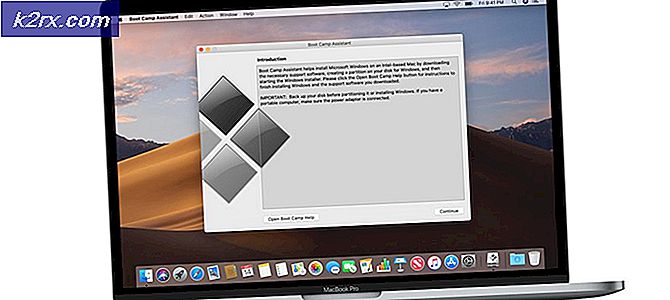Hoe te vermijden ooit TIFU met Linux te moeten zeggen
Liefhebbers van sociale netwerken gebruiken vaak het acroniem TIFU om Today I Fouled Up te betekenen, maar Linux systeembeheerders weten dat de F in het acroniem staat voor iets veel sterker dan vervuild. Het is heel gemakkelijk om de verkeerde zet op een terminal te maken en een volledig systeem te toosten. Dit is met name het geval wanneer wordt gewerkt met serverarchitecturen met een groot aantal terminals die verschillende individuele hosts besturen.
In plaats van je druk te maken over het feit dat je direct vanuit een rootshell moet werken terwijl je een groot systeem beheert, neem dan even de tijd om jezelf vertrouwd te maken met een paar hints die ervoor zorgen dat dit soort dingen jou niet overkomen.
Een TIFU-moment voorkomen
Vermijd het gebruik van rm -rf of rm * als je kunt, hoewel het gebruik ervan soms volledig onvermijdelijk is. Denk er echt over na voordat je dit probeert. Als je absoluut geen keus hebt, gebruik dan ls als een vinkje voordat je het doet. Stel dat je alles in een map moet verwijderen beginnend met een kleine letter m. Voordat u rm m * uitvoert, moet u ls m * uitvoeren om te zien welke bestanden worden gebrand. Je moet ook voorkomen dat chmod recursief wordt gebruikt als dat al mogelijk is. Het is te gemakkelijk om de volledige bestandsstructuur op die manier te chmod. Ze moedigen soms nieuwe beheerders aan om het commando chmod -R 777 / * als een grap uit te geven, en dat is een zeker recept voor een TIFU-moment.
De opdracht rm -rf / * Linux is al behoorlijk berucht, maar je moet dit vooral voorkomen op een systeem met een UEFI-opstartprotocol. Omdat sommige boot-gegevens door de Linux-kernel in een map zijn omgezet, kan deze opdracht deze daadwerkelijk wissen.
PRO TIP: Als het probleem zich voordoet met uw computer of een laptop / notebook, kunt u proberen de Reimage Plus-software te gebruiken die de opslagplaatsen kan scannen en corrupte en ontbrekende bestanden kan vervangen. Dit werkt in de meeste gevallen, waar het probleem is ontstaan door een systeembeschadiging. U kunt Reimage Plus downloaden door hier te klikkenAls u met meerdere terminals werkt, kunt u de titelbalk, uw prompt of de opdracht echo $ HOSTNAME controleren voordat u de poweroff gebruikt om er zeker van te zijn dat u de juiste machine uitschakelt.
Wees uitzonderlijk voorzichtig bij het geven van de opdracht chrontab -e . Meer dan een paar mensen hebben toevallig chrontab -r en verwijderde taken uitgegeven in het proces. Probeer in plaats daarvan een terminalshell in een bureaubladomgeving te laten staan in een map die u wilt verwijderen in een grafisch bestandsbeheerprogramma. Hetzelfde geldt voor twee virtuele consoles waarvan de ene binnen de ene is en de andere een directory verwijdert. U krijgt fouten over hoe uw map niet bestaat.
Een ander, veel minder gevaarlijk probleem is het delen van OpenOffice- of LibreOffice-documenten met Windows- of OS X-gebruikers. Zorg ervoor dat u opslaat in de RTF-, DOC- of andere indelingen die u moet gebruiken bij het delen van bestanden. Deze gebruikers kunnen de standaardinstellingen van de Linux office software meestal niet openen.
PRO TIP: Als het probleem zich voordoet met uw computer of een laptop / notebook, kunt u proberen de Reimage Plus-software te gebruiken die de opslagplaatsen kan scannen en corrupte en ontbrekende bestanden kan vervangen. Dit werkt in de meeste gevallen, waar het probleem is ontstaan door een systeembeschadiging. U kunt Reimage Plus downloaden door hier te klikken